Caracterizado por su pantalla Multi-Touch increíblemente receptiva y su chip diseñado por Apple increíblemente potente, el iPad se ha vuelto cada vez más delgado y liviano a lo largo de los años. Cuando se habla de reproducir videos digitales, el iPad es definitivamente un dispositivo ideal para ver películas y programas de televisión en pantalla ancha.
A veces, puede encontrar que los videos descargados del sitio en línea no se pueden reproducir en iPad. Tal vez, el formato de video no coincida con el códice del reproductor de video del iPad. No te preocupes. En el siguiente post, te mostraremos 3 formas de convertir vídeo a iPad formatos compatibles con convertidores de video iPad en Windows y Mac.

No todos los formatos de videos son compatibles con iPad. Por ejemplo, iPad no es compatible con los formatos de video AVI, WMV o FLV. Bajo esta circunstancia, si aún insiste en reproducir formatos incompatibles como AVI en iPad, puede probar una herramienta de conversión de video para iPad. Aiseesoft Video Converter Ultimate es un poderoso convertidor de video a iPad que admite la conversión de más de 1000 formatos de video y audio para reproducirlos en sus dispositivos.

Descargas
Aiseesoft Video Converter Ultimate
100% Seguro. Sin anuncios.
100% Seguro. Sin anuncios.
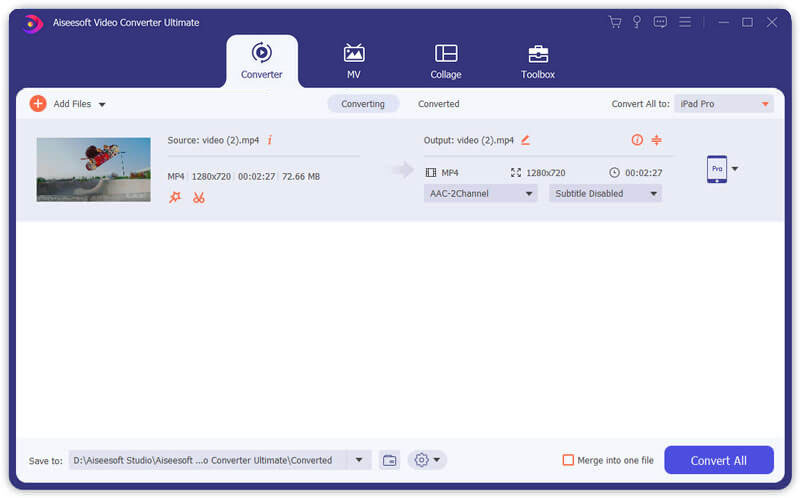



si quieres recorta tu video o unir varios videos juntos, puede usar la función "Recortar" en este programa. Simplemente mueva el control deslizante para establecer el punto de inicio y el punto final. También puede marcar la opción "Combinar en un archivo" para fusionar los archivos elige en un archivo de salida. Luego, haga clic en "Aceptar" para guardar los cambios.

Si desea deshacerse de la parte no deseada del video, puede hacer clic en "Editar"> "Recortar" para comenzar recorte de vídeo. Puede arrastrar el marco de recorte para elegir recortar, o puede llenar el espacio en blanco para establecer un tamaño de área de recorte preciso.

También puede perfeccionar su video agregando efectos. Simplemente arrastre la barra de ajuste para encontrar su efecto favorito de Brillo, Contraste, Saturación, Tono y Volumen.

Conviértase a formatos de audio y video que sean compatibles con cualquier dispositivo como iPhone, iPad, iPod, Samsung Galaxy S9, Samsung Galaxy Note, HTC, PSP, Sony Xperia, Xbox, etc.
Aquí hay un tutorial completo que se muestra a continuación:


Además de proporcionar un método definitivo, también le mostramos un software gratuito para convertir archivos de películas a formato iPad. Free Video Converter debería ser el compañero perfecto para convertir cualquier vídeo al formato de iPad de forma gratuita. Además, puede convertir fácilmente cualquier video/audio a MP4, MKV, MOV, AVI, FLV, WMV, MP3, etc. Es compatible con computadoras con Windows 11/10/8/7 o macOS Sonoma o versiones anteriores.
100% Seguro. Sin anuncios.
100% Seguro. Sin anuncios.
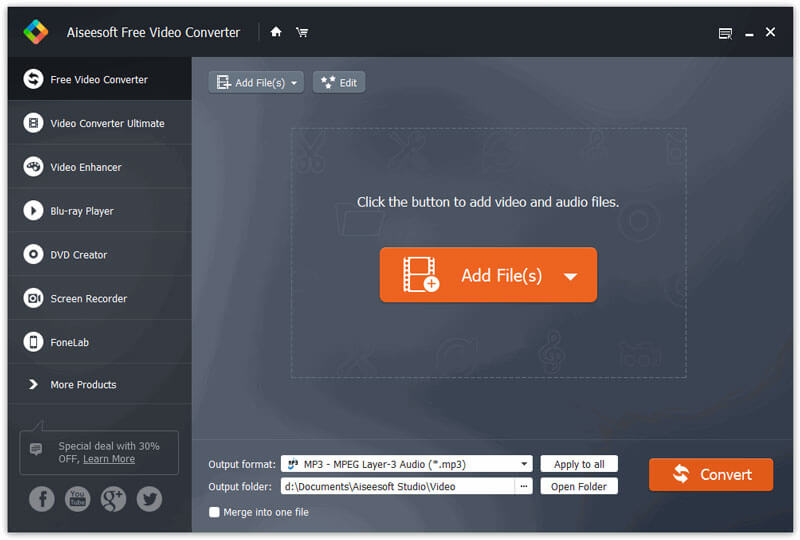

Handbrake es un popular programa gratuito para convertir videos a sus videos deseados, películas para reproducir en su iPhone, iPad, iPod touch y Apple TV. Puede seguir los pasos generales para convertir películas para reproducirlas en su iPad.


Conclusión
Principalmente presentamos métodos 3 para convertir vídeo a iPad formato en Windows y Mac. Puede usar la última herramienta Video Converter Ultimate para exportar formatos compatibles con iPad. También le proporcionamos una herramienta gratuita para convertir videos a formatos compatibles con iPad. Si tiene alguna pregunta, puede consultar las preguntas frecuentes a continuación.
 1. ¿Cuáles son los formatos de video compatibles con iPad?
1. ¿Cuáles son los formatos de video compatibles con iPad?Hay muchos formatos de video comunes compatibles con iPad, incluidos MP4, M4V, MOV, H.264, MPEG 4 y M-JPEG.
 2. ¿Cómo convierto DVD a iPad?
2. ¿Cómo convierto DVD a iPad?Es posible que prefiera ver películas y videos en DVD en el iPad. Video Converter Ultimate es una herramienta definitiva para convertir películas y videos en DVD a formatos compatibles con iPad. Después de eso, puedes reproducir películas en DVD en iPad.
 3. ¿Puedo reproducir AVI en iPad?
3. ¿Puedo reproducir AVI en iPad?Si ha descargado archivos AVI en su computadora, es posible que el iPad no admita el formato de archivo AVI. Un método disponible es convertir archivo AVI a formato de archivo compatible con iPad con Aiseesoft Video Converter.
 4. iPad admite formato MP4. ¿Por qué sigo sin poder reproducirlo en mi iPad?
4. iPad admite formato MP4. ¿Por qué sigo sin poder reproducirlo en mi iPad?MP4 es un contenedor multimedia que admite muchos códecs. Si no se puede acceder al video MP4 en su iPad, puede usar Video Converter Ultimate para convertir MP4 a un formato de archivo compatible.
Convertir vídeo
1.1 Convertir video en Mac 1.2 Convertir video a audio 1.3 Convertir vídeo a AVI 1.4 Convertir vídeo a GIF 1.5 Convertir archivos de video 1.6 Vídeo a iPad Air en Mac 1.7 Convertir vídeo para iPod 1.8 Convertir video a iPad 1.9 Vídeo a Galaxy Tab 1.10 Convertir vídeo para Android 1.11 Convertir video para Pocket PC
Video Converter Ultimate es un excelente conversor, editor y potenciador de video para convertir, mejorar y editar videos y música en 1000 formatos y más.
100% Seguro. Sin anuncios.
100% Seguro. Sin anuncios.